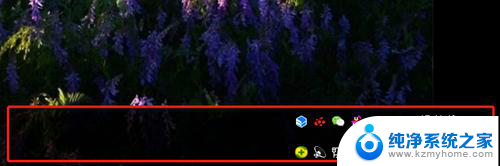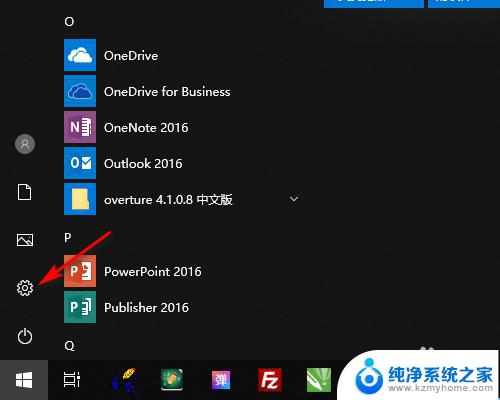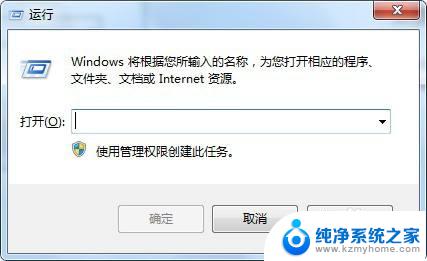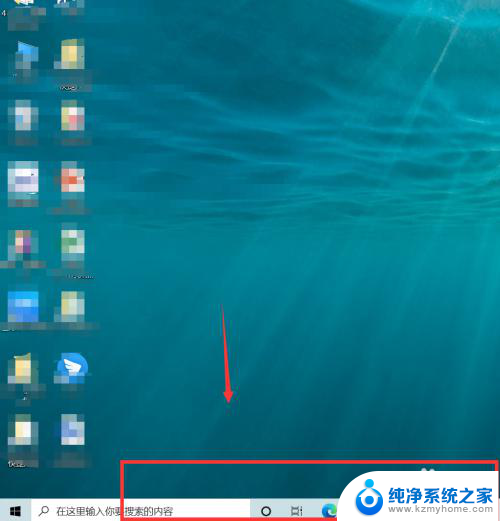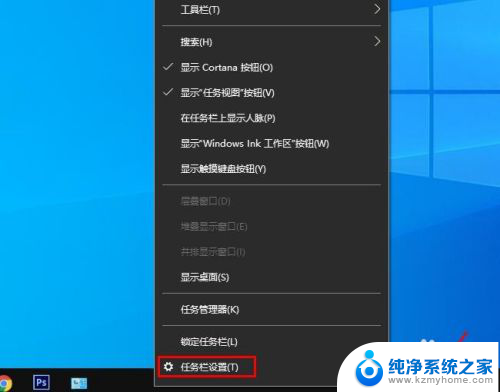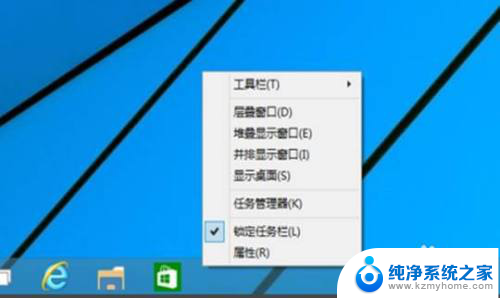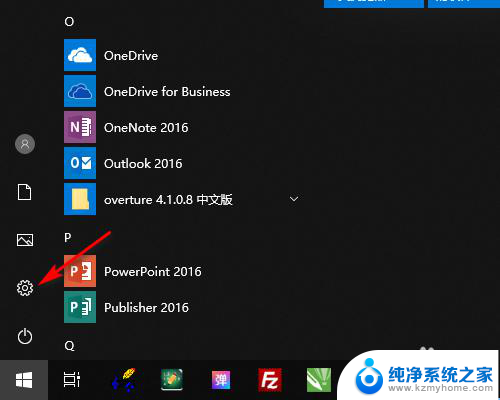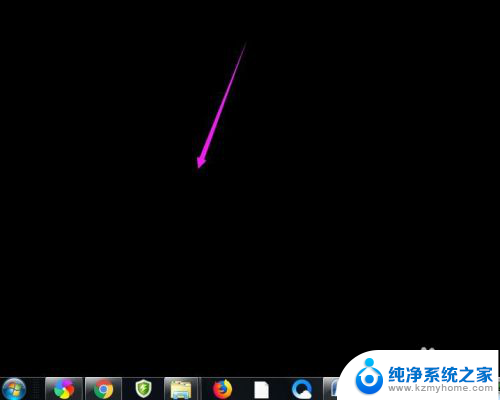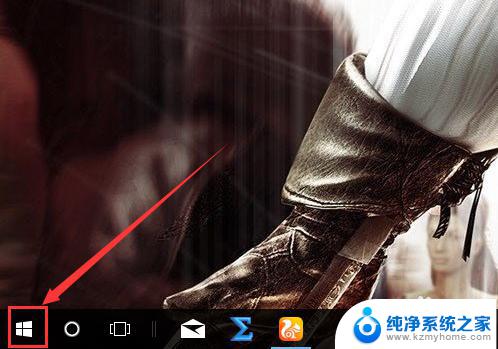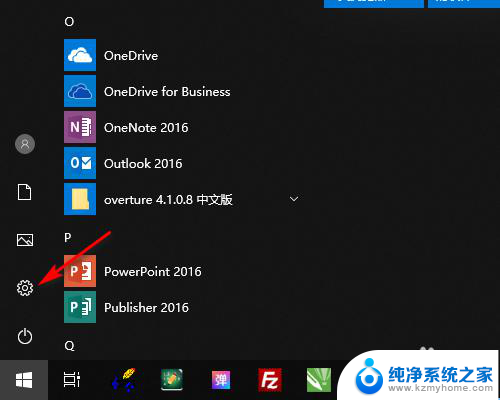电脑桌面下面的工具栏不见了 win10电脑桌面底部任务栏不见了怎么办
更新时间:2024-03-24 11:42:05作者:jiang
最近有很多win10电脑用户反映,他们的电脑桌面底部的任务栏突然消失了,不知道该如何处理,当电脑桌面下面的工具栏不见了,用户会感到困惑和无助。这种情况可能是由于系统错误、软件问题或者操作失误导致的。在面对这种情况时,用户可以尝试一些简单的方法来解决问题,恢复桌面底部任务栏的显示。接下来我们将介绍一些常用的解决方法,帮助用户解决win10电脑桌面底部任务栏不见的问题。
具体方法:
1.首先呢,我们需要把鼠标放在屏幕的最下方。 任务栏出来了就说明是设置成自动隐藏了,那就右键点击任务栏,在出现的选项框中,鼠标左键选择“属性"。是不是很简单呢?
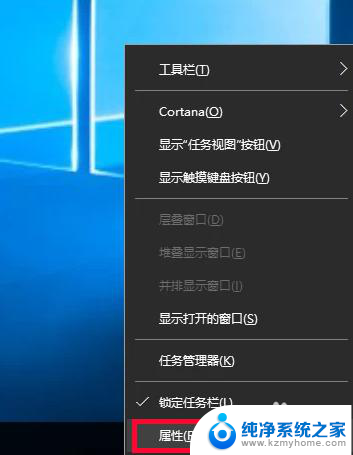
2.接下来呢,我们需要任务栏处把自动隐藏的勾取消掉,将锁定任务栏前面的方框勾选, 点击确定,任务栏就出现了。是不是很方便呢?
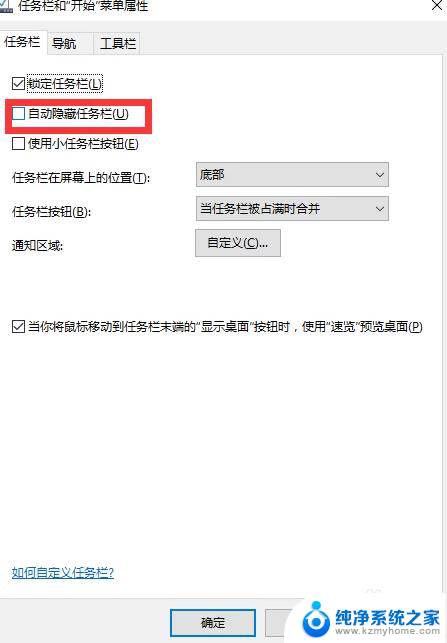
以上就是电脑桌面上面的工具栏不见了的全部内容,如果你遇到了同样的问题,可以按照本文中介绍的步骤来修复,希望这对你有帮助。